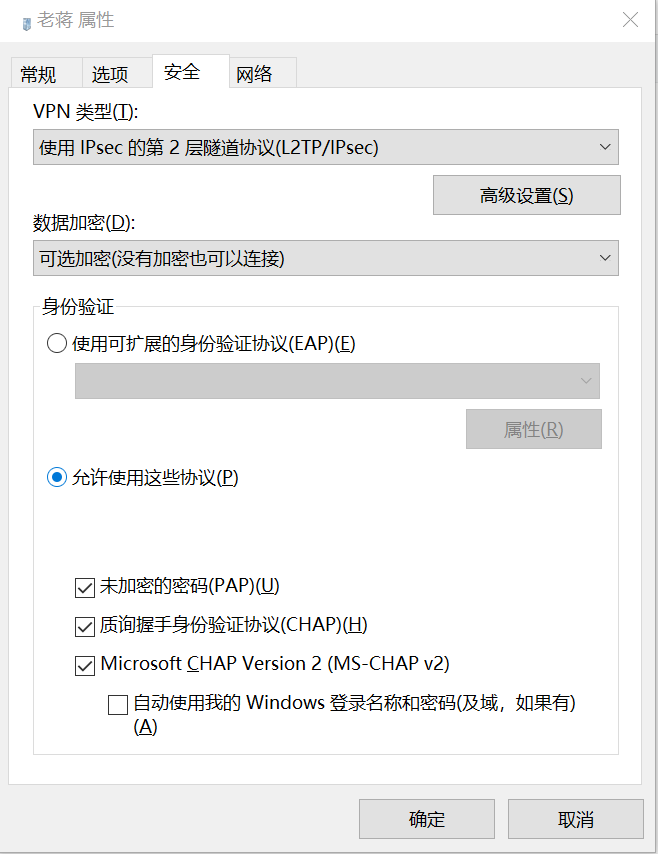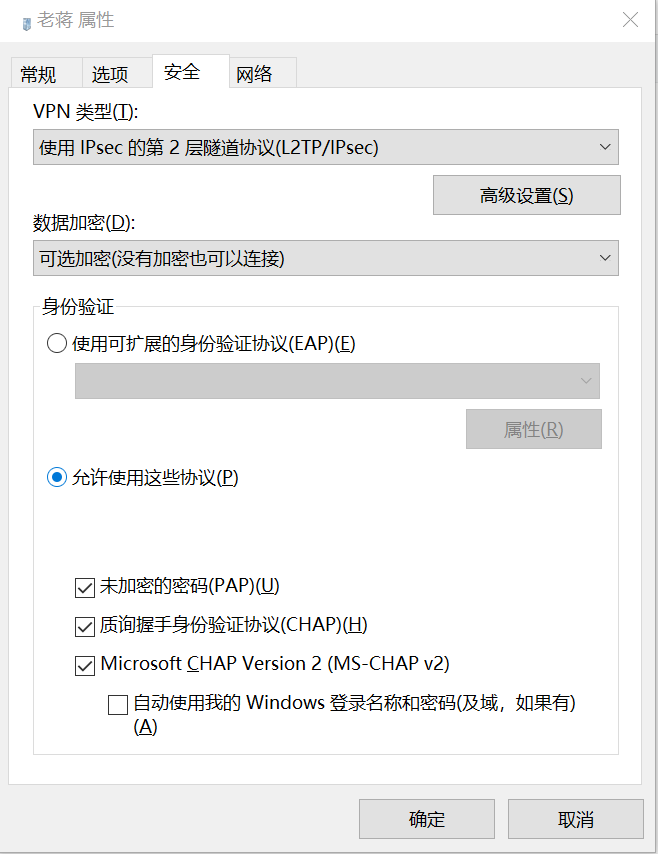Docker搭建L2TP-VPN服务器
[TOC]
一、VPN服务器端配置
(1)首先需要在 Docker 主机上加载 IPsec af_key 内核模块:
sudo modprobe af_key
(2)使用本镜像创建一个新的 Docker 容器 (将 ./vpn.env 替换为你自己的 env 文件):
VPN_IPSEC_PSK=预共享密钥
VPN_USER=用户名
VPN_PASSWORD=密码
(3)创建一个新的 Docker 容器 (将 ./vpn.env 替换为你自己的 env 文件)
# 安装docker
curl -sSL https://get.daocloud.io/docker | sh # 脚本安装(方式一)
# 开启docker同时自启动
systemctl start docker
systemctl enable docker
# 关闭防火墙和禁止自启动
systemctl stop firewalld
systemctl disable firewalld
# 拉取镜像同时创建VPN服务器容器
docker run \
--name ipsec-vpn-server \
--env-file ./vpn.env \
--restart=always \
-p 500:500/udp \
-p 4500:4500/udp \
-v /lib/modules:/lib/modules:ro \
-d --privileged \
hwdsl2/ipsec-vpn-server
(4)修改VPN服务器端配置
# 进入VPN服务器
docker exec -it ipsec-vpn-server /bin/bash
编辑 VPN 服务器上的 /etc/ipsec.conf。找到 phase2alg=... 一行并在末尾加上 ,aes256-sha2_256 字样。然后找到 sha2-truncbug=yes 并将它替换为 sha2-truncbug=no。保存修改并运行 service ipsec restart。
# 退出VPN服务器容器
exit
# 重启VPN服务器容器
docker restart ipsec-vpn-server
(5)或者我已经封装好的包括服务器中安装了nano编辑器配置了/etc/ipsec.conf,预共享密钥tuhaojiang,用户名guxiaotu,密码guxiaotu123
docker run \
--name ipsec-vpn-server \
--restart=always \
-p 500:500/udp \
-p 4500:4500/udp \
-v /lib/modules:/lib/modules:ro \
-d --privileged \
guxiaotu/l2tp-vpn
二、Windows 10(1803)客户端配置
(1)解决 VPN 服务器 和/或 客户端与 NAT (比如家用路由器)的兼容问题。修改注册表管理员权限打开CMD运行以下命令,或者下载.reg文件,管理员身份运行
REG ADD HKLM\SYSTEM\CurrentControlSet\Services\PolicyAgent /v AssumeUDPEncapsulationContextOnSendRule /t REG_DWORD /d 0x2 /f
(2)另外,某些个别的 Windows 系统配置禁用了 IPsec 加密,此时也会导致连接失败。要重新启用它,可以运行以下命令,或者下载.reg文件,管理员身份运行
REG ADD HKLM\SYSTEM\CurrentControlSet\Services\IPSec /v AssumeUDPEncapsulationContextOnSendRule /t REG_DWORD /d 0x2 /f
==重启计算机后开始配置本地VPN连接==
Windows 10 and 8.x
- 右键单击系统托盘中的无线/网络图标。
- 选择 打开网络与共享中心。
- 单击 设置新的连接或网络。
- 选择 连接到工作区,然后单击 下一步。
- 单击 使用我的Internet连接 (VPN)。
- 在 Internet地址 字段中输入
你的 VPN 服务器 IP。
- 在 目标名称 字段中输入任意内容。单击 创建。
- 返回 网络与共享中心。单击左侧的 更改适配器设置。
- 右键单击新创建的 VPN 连接,并选择 属性。
- 单击 安全 选项卡,从 VPN 类型 下拉菜单中选择 "使用 IPsec 的第 2 层隧道协议 (L2TP/IPSec)"。
- 单击 允许使用这些协议。确保选中 "质询握手身份验证协议 (CHAP)" 复选框。
- 单击 高级设置 按钮。
- 单击 使用预共享密钥作身份验证 并在 密钥 字段中输入
你的 VPN IPsec PSK。
- 单击 确定 关闭 高级设置。
- 单击 确定 保存 VPN 连接的详细信息。